сделать закладку в соцсетях
В сегодняшнем уроке мы собираемся объединить два моих любимых техник - Soft-Glow Монтаж и Масляная краска фильтр - для получения захватывающий живописной эффект с мягкими, более светлых деталей, чем было бы возможно при использовании только масляная краска фильтр ,
Шаг 1: Откройте фото с множеством красочных деталей
Этот метод лучше всего работает на объектах с большим количеством маленьких красочных деталей, таких как осенью листвы, цветение деревьев, или диких цветов луга.

Шаг 2: Используйте Уровни передержать Оригинал
Эффект Soft-Glow, что мы будем применять в следующей стадии существенно темнеет фото, поэтому мы начнем наше процесс передержать фото, чтобы компенсировать это потемнение эффект. Удерживая Option (PC: Alt), выберите Layer> New Adjustment Layer> Levels. В диалоговом окне Новый слой, измените режим на экран.
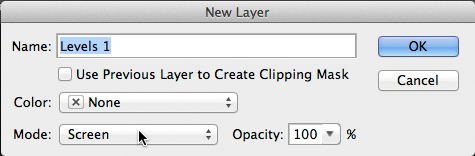
Нажмите OK. Откройте панель гистограммы (Window> Гистограмма).
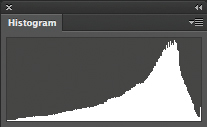
Если есть заметное пик на крайней правой стороне (с указанием выдувается моменты), откройте панель Layers и уменьшите непрозрачность слоя Levels, пока шип не движется чуть-чуть от крайне правых.
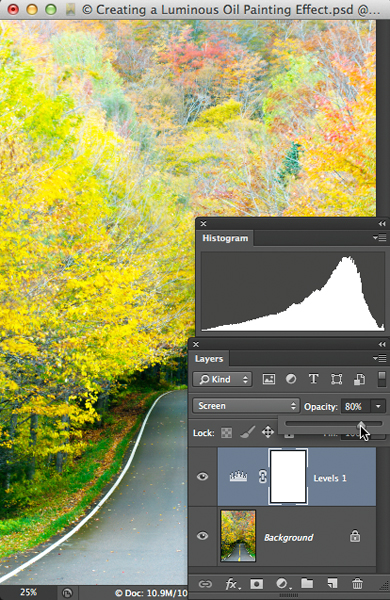
Шаг 3: Добавить Soft-эффект свечения
При нажатии Option (PC: Alt), выберите Layer> Merge Visible для создания составного слоя в верхней части стека слоев. В верхней части панели Layers, измените режим смешивания с Normal на Multiply. Обратите внимание, как сцена темнеет и цвета усилятся.
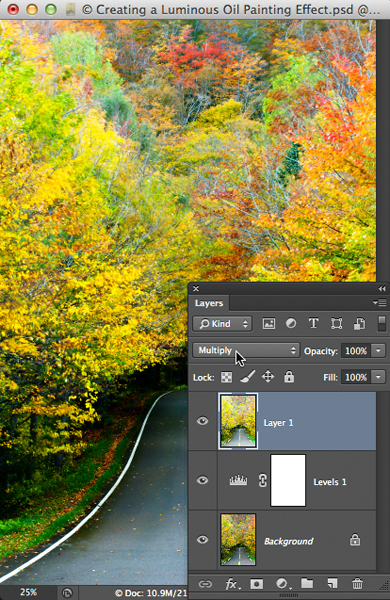
Ради неразрушающего, полностью обратимой редактирования, преобразования слой в смарт-объект, выбрав Filter> Convert для Smart Filters. Теперь мы добавим эфирное свечение, выбрав Filter> Blur> Gaussian Blur. Выберите значение радиуса, которое придает сказочный чувство и смягчает некоторые из мелких деталей.
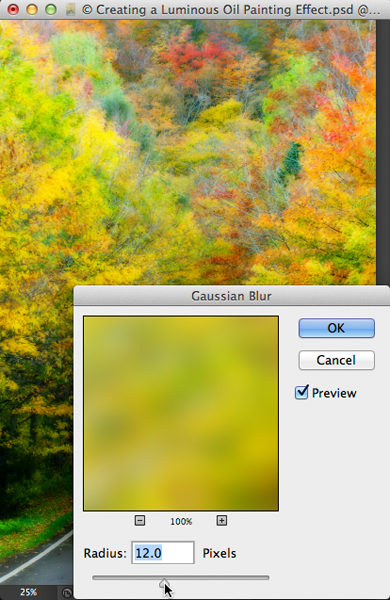
Нажмите OK.
Шаг 4: Добавьте масляной краской эффект
Удерживая Option (PC: Alt), выберите Layer> Merge Visible, чтобы создать еще один композитный слой в верхней части стека слоев. Выберите Filter> Convert для Smart Filters. В меню Filter, выберите масляной краской. В левом нижнем углу диалогового окна, увеличить сцену для 50 или 100% увеличении. Исследуйте все шесть ползунки, пока изображение не имеет прекрасный светящийся внешний вид масляной краской.
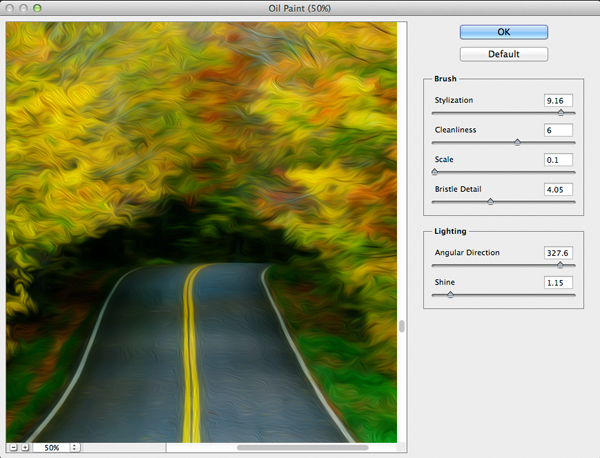
Нажмите OK.
Шаг 5: Выборочное Paint в свет
Для полноты эффекта, мы будем использовать корректирующий слой Кривые и маску для селективного рисовать свет в сцену. Выберите Layer> New Adjustment Layer> Curves. Когда Новый диалог Layer появляется, нажмите OK. В панели свойств, нажмите на значок ручной с-стрелки, чтобы активировать элементы управления на-изображения.
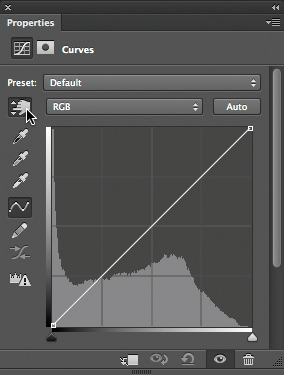
Наведите курсор на место, где вы хотели бы добавить свет (например, дороги в этом примере) и нажмите и перетащите вверх, чтобы облегчить все регионы на фото, которые имеют же тональный значение.
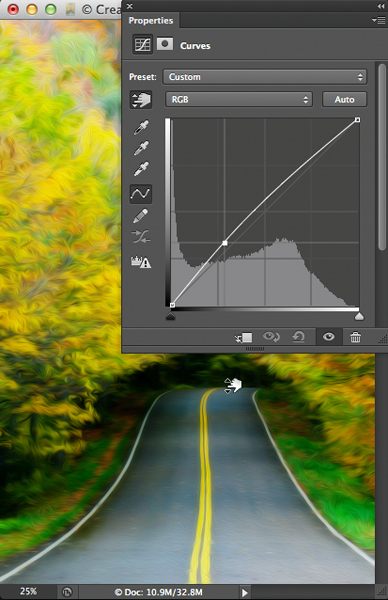
Убедитесь, что маска Кривые слой является активным и нажмите Command-I (PC: Control-I), чтобы заполнить маску черным цветом. Возьмите мягкую белую набор кисти до 50% непрозрачности и начать рисовать по областях, где вы хотели бы видеть больше света. Встроенный эффект, рисуя по регионам более чем один раз.
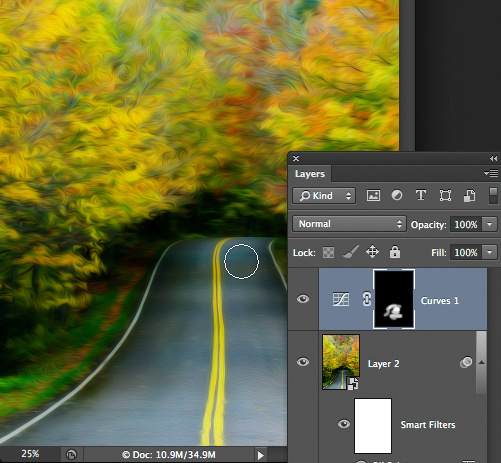
Вот завершено эффект.

И вот поперечное сечение в 50% увеличении.

Световой Живопись эффект, используя масляную краску фильтр
сделать закладку в соцсетях
|
Категория: Эффекты |
Просмотров: 22 |
Добавил: Гость
|